4月2024更新:使用我们的优化工具停止收到错误消息并减慢您的系统速度。 立即获取 此链接
- 下载并安装 修复工具在这里。
- 让它扫描你的电脑。
- 然后该工具将 修理你的电脑.
一些Windows用户在启动Origin Windows应用程序时遇到错误“原始人加载此页面时遇到问题”。 大多数用户报告,每次尝试启动应用程序时都会发生此错误,而其他用户则表示已启用和禁用此问题。 正如Windows 7,Windows 8.1和Windows 10所确认的那样,该问题似乎并不特定于Windows的特定版本。
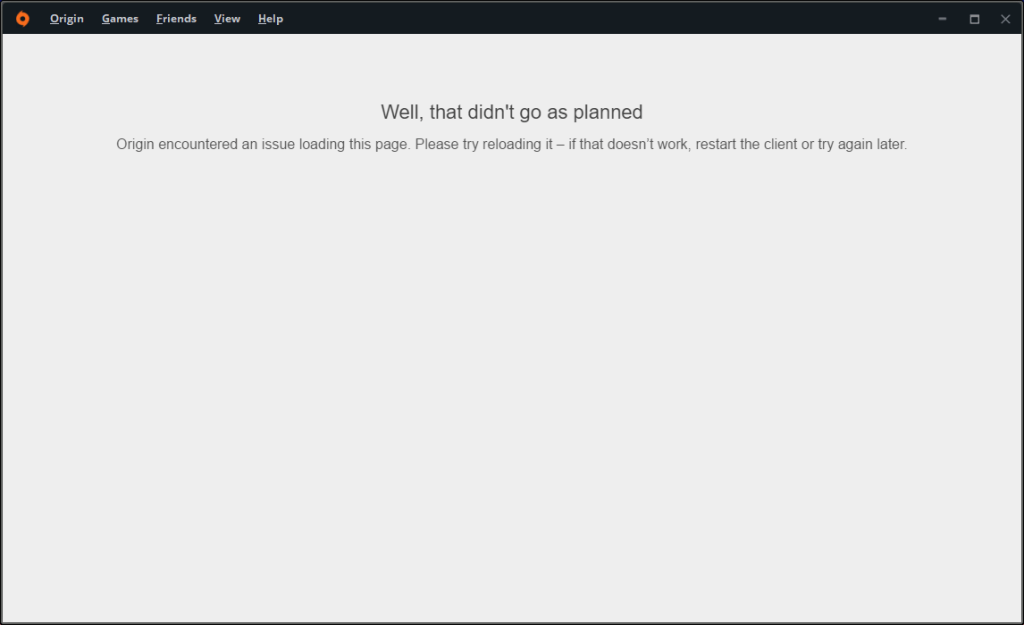
检查原始服务器的状态
该问题可能超出您的控制范围,因此在尝试使用其他解决方案解决问题之前,请遵循此方法并检查Origin服务器的状态,这一点很重要。 如果服务器已关闭或正在维护,则错误“源于加载此页面时遇到问题”可能超出您的控制范围。
因此,在继续进行下面的其他可能的更正之前,请检查Origin服务的状态。 最好还是检查EA Twitter帐户或Reddit集线器是否进行维护或停机。
如果您的搜索没有发现任何问题,则可能是该问题仅限于您的计算机。 在这种情况下,请继续下面的下一个方法。
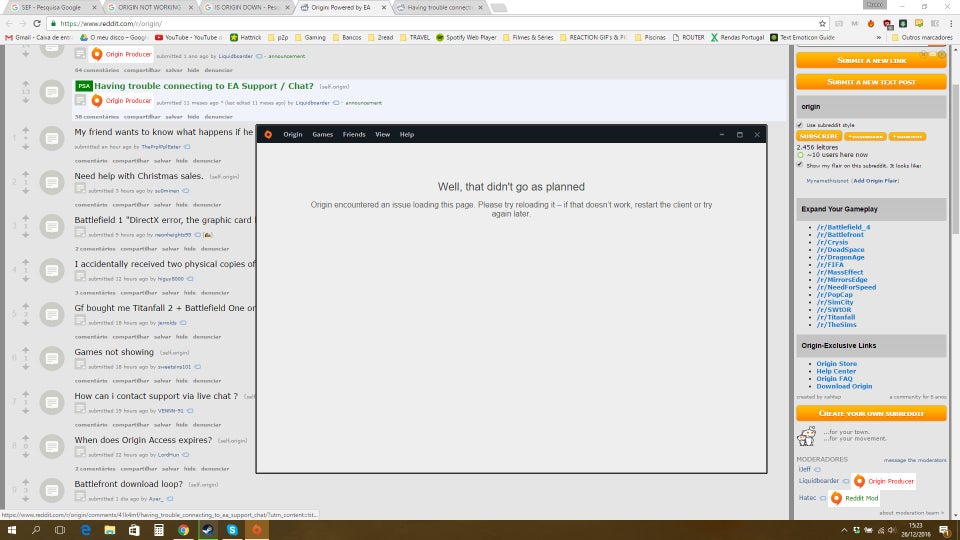
删除原始缓存文件
大多数用户能够通过从appdata文件夹中的原始缓存中删除文件来解决此问题。

要访问缓存文件,请在Windows搜索栏中键入%appdata%,找到Origin文件夹并删除其中的所有内容。 这将重置您的原始设置,等等,但是应该可以解决问题。
您可以按照以下步骤清除原始缓存:
2024年XNUMX月更新:
您现在可以使用此工具来防止 PC 问题,例如保护您免受文件丢失和恶意软件的侵害。 此外,它是优化计算机以获得最大性能的好方法。 该程序可轻松修复 Windows 系统上可能发生的常见错误 - 当您拥有触手可及的完美解决方案时,无需进行数小时的故障排除:
- 步骤1: 下载PC修复和优化工具 (Windows 10,8,7,XP,Vista - Microsoft金牌认证)。
- 步骤2:点击“开始扫描“找到可能导致PC问题的Windows注册表问题。
- 步骤3:点击“全部修复“解决所有问题。
- 完全断开和关闭原点
- 按住Windows和R键。
- 键入“%ProgramData%”(不带引号),然后单击“确定”。
- 现在打开Origin文件夹。
- 删除原始文件夹中除LocalContent之外的所有文件和文件夹(请勿删除它们)。
- 按住Windows和R键。
- 键入%AppData%(不带引号),然后单击“确定”。
- 这将导致您进入AppData中的漫游文件夹。 删除源文件夹
- 单击窗口顶部的“ AppData”一词。
- 在此处打开本地文件夹。
- 删除此处列出的源文件夹。
- 重新启动PC并重新连接到Origin。
重新安装Origin以解决加载问题。

- 打开PC上的控制面板。
- 转到程序,然后单击卸载程序链接。
- 在PC上已安装的程序列表中找到Origin,右键单击并选择“卸载”。
- 转到origin.com/download,然后下载/安装Windows版Origin。
就这样。 重新安装Origin之后,启动它,您应该不会看到 加载过程中的错误.
专家提示: 如果这些方法都不起作用,此修复工具会扫描存储库并替换损坏或丢失的文件。 在问题是由于系统损坏引起的大多数情况下,它都能很好地工作。 该工具还将优化您的系统以最大限度地提高性能。 它可以通过以下方式下载 点击这里

CCNA,Web开发人员,PC疑难解答
我是计算机爱好者和实践IT专业人员。 我在计算机编程,硬件故障排除和维修方面拥有多年的经验。 我专注于Web开发和数据库设计。 我还拥有网络设计和故障排除的CCNA认证。

